win11에서 부팅 선택 인터페이스를 삭제하는 방법은 무엇입니까? win11에서 부팅 선택 시스템 인터페이스 삭제에 대한 자습서
- WBOYWBOYWBOYWBOYWBOYWBOYWBOYWBOYWBOYWBOYWBOYWBOYWB원래의
- 2024-08-13 22:08:101242검색
Windows 11을 시작할 때 시스템 선택 인터페이스를 닫는 방법은 무엇입니까? Windows 11 컴퓨터를 시작할 때 시스템이 하나만 있는 경우에도 시스템 선택 화면이 표시된다는 사실을 알고 계셨나요? 이 인터페이스를 끄고 싶다면 이 튜토리얼에서 자세한 단계별 가이드를 제공합니다. PHP 편집자 Yuzai가 각 단계를 안내하여 이 문제를 신속하게 해결할 수 있도록 도와드립니다. Windows 11에서 혼란스러운 시스템 선택 화면을 끄는 방법을 알아보려면 계속 읽어보세요.
win11에서 부팅 선택 시스템 인터페이스를 삭제하는 방법
1. [이 PC]를 마우스 오른쪽 버튼으로 클릭하고 팝업 메뉴에서 [속성]을 클릭합니다.
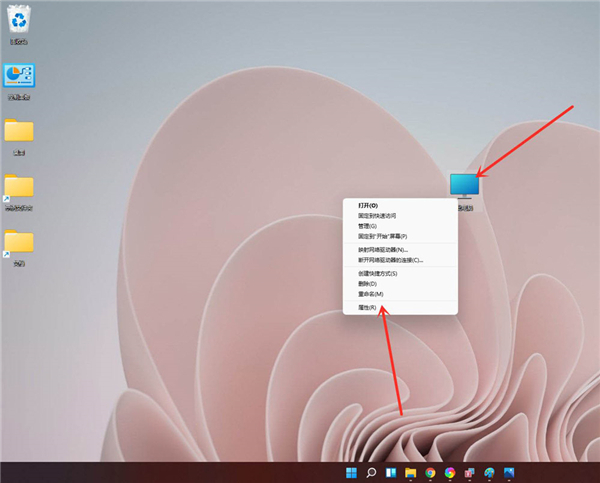
2. [시스템]》》[정보]에 들어가서 [고급 시스템 설정]을 클릭하여 시스템 속성 창을 엽니다.

3. 고급 인터페이스로 들어가서 시작 및 복구 아래의 [설정]을 클릭하세요.
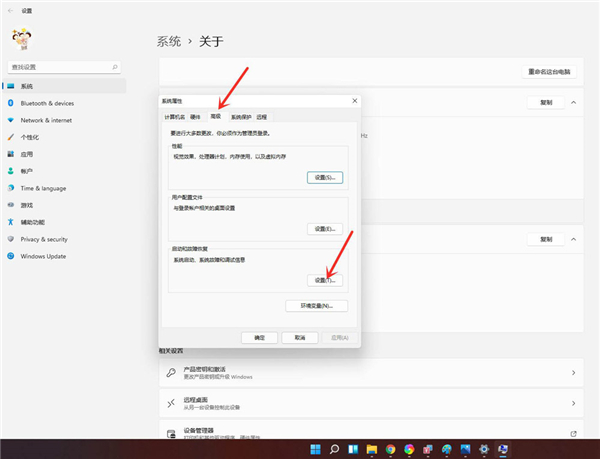
4. 시작 및 복구를 입력하고 시스템 선택 시간을 0으로 변경합니다.

5. [확인]을 클릭하세요.
6. 시스템을 다시 시작하면 시스템 선택 화면이 없으며 바로 로그인 인터페이스로 들어갑니다.

위 내용은 win11에서 부팅 선택 인터페이스를 삭제하는 방법은 무엇입니까? win11에서 부팅 선택 시스템 인터페이스 삭제에 대한 자습서의 상세 내용입니다. 자세한 내용은 PHP 중국어 웹사이트의 기타 관련 기사를 참조하세요!
성명:
본 글의 내용은 네티즌들의 자발적인 기여로 작성되었으며, 저작권은 원저작자에게 있습니다. 본 사이트는 이에 상응하는 법적 책임을 지지 않습니다. 표절이나 침해가 의심되는 콘텐츠를 발견한 경우 admin@php.cn으로 문의하세요.

